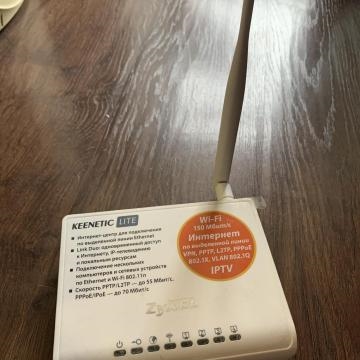Anda dapat melihat beberapa ralat yang berbeza di Windows. Dan hari ini saya akan memberitahu anda mengenai penyelesaian ralat "Konflik alamat IP Windows dikesan", yang sering anda lihat ketika menyambung ke Internet. Termasuk melalui penghala. Di Windows 10, Windows 8 dan Windows 7, di tetingkap ralat, anda dapat membaca keterangan yang mudah dan mudah difahami: "Rangkaian ini sudah mempunyai komputer dengan alamat IP yang sama."
Dan ini adalah tetingkap ralat itu sendiri:

Kesalahan pada Windows XP lama yang baik:

Kesalahan ini paling kerap muncul ketika menyambung ke penghala (ke rangkaian tempatan). Di rumah, atau di tempat kerja. Sekiranya terdapat ralat, ini bermaksud bahawa komputer anda berusaha mendapatkan alamat IP yang sudah dihuni oleh peranti lain di rangkaian. Oleh itu, terdapat konflik alamat IP. Kesalahannya sebenarnya jarang berlaku, kerana secara default router akan menyebarkan alamat IP secara automatik. Dan tidak mungkin ada konflik. Tetapi, walaupun penghala menyebarkan IP secara automatik (pelayan DHCP bertanggung jawab untuk ini), dan atas sebab tertentu anda mendaftarkan alamat IP statik di komputer, yang sudah dihuni oleh peranti lain, ralat "konflik alamat IP Windows dikesan" muncul.
Perkara penting! Sekiranya anda berhadapan dengan masalah ini bukan di rumah, tetapi di tempat kerja, maka saya tidak menasihati anda untuk menukar tetapan sendiri. Lebih baik menghubungi orang yang bertanggungjawab untuk operasi rangkaian ini.
Nah, beberapa petua, sebelum semua orang pergi ke tetapan:
- Pertama, anda hanya perlu menghidupkan semula penghala dan komputer anda.
- Sekiranya Internet disambungkan terus ke komputer (tanpa penghala), maka anda boleh mencuba melepaskan kabel rangkaian dan menyambungkannya kembali. Sekiranya ini tidak membantu, hubungi sokongan penyedia anda. Kemungkinan besar, konflik alamat IP timbul kerana kesalahan mereka.
- Di tetingkap "Penyesuai rangkaian", anda boleh mencuba mematikan penyesuai "Sambungan Rangkaian". Di Windows 10 disebut "Ethernet". Dan hidupkan semula.
Sekiranya semua ini tidak membantu, anda perlu memeriksa tetapan IP untuk penyesuai rangkaian. Terdapat dua pilihan: tetapkan alamat penerimaan automatik, dan jika ini tidak membantu, maka daftarkan alamat statik.
Cara memperbaiki ralat konflik IP pada Windows 10, 8, 7, XP
Pergi ke "Pusat Rangkaian dan Perkongsian" dan pergi ke "Tukar penyesuai penyesuai".

Kemudian klik kanan pada penyesuai "Rangkaian Sambungan", atau "Ethernet" dan buka "Properties".

Klik pada "Versi IP 4 (TCP / IPv4)", kemudian klik pada butang "Properties". Sekiranya anda mempunyai parameter yang ditetapkan di sana, maka tetapkan pengambilan IP dan DNS secara automatik. Seperti ini:

Mulakan semula komputer anda. Sekiranya selepas itu Internet tidak berfungsi, atau anda mempunyai resit automatik di sana pada mulanya, anda boleh mencuba untuk menetapkan parameter yang diperlukan secara manual.
Alamat IP statik: sebagai penyelesaian konflik
Secara peribadi, saya menentang alamat IP statik. Lebih baik menetapkan resit automatik pada semua peranti. Dan lambat laun, kesalahan akan muncul lagi. Tetapi jika anda perlu menyelesaikan masalah ini dengan segera, maka pilihan dengan alamat statik sangat berguna.
Buka tetapan seperti yang saya tunjukkan di atas. Tetapi bukannya tetapan automatik, kami meletakkan suis di sebelah "Gunakan alamat IP berikut". Dan kemudian kita perlu mendaftarkan alamat IP itu sendiri, subnet mask dan gateway lalai.
- Alamat IP - di sini anda perlu menentukan alamat yang akan diterima oleh komputer kita dari penghala. Anda mesti terlebih dahulu mengetahui alamat IP penghala anda. Kemungkinan besar ia adalah 192.168.1.1, atau 192.168.0.1. Kemudian, ubah digit terakhir. Adalah wajar untuk menetapkan di atas 100. Contohnya: jika penghala saya mempunyai alamat IP 192.168.1.1, maka saya menetapkan 192.168.1.110.
- Subnet mask - akan diberikan secara automatik.
- Gerbang lalai adalah alamat IP penghala. Dalam kes saya, ia adalah 192.168.1.1.
- Alamat DNS boleh didaftarkan: 8.8.8.8 / 8.8.4.4
Seperti ini:

Saya rasa langkah-langkah ini membantu anda menyingkirkan ralat itu, dan Internet di komputer anda masih berfungsi. Tulis di komen, ajukan soalan!